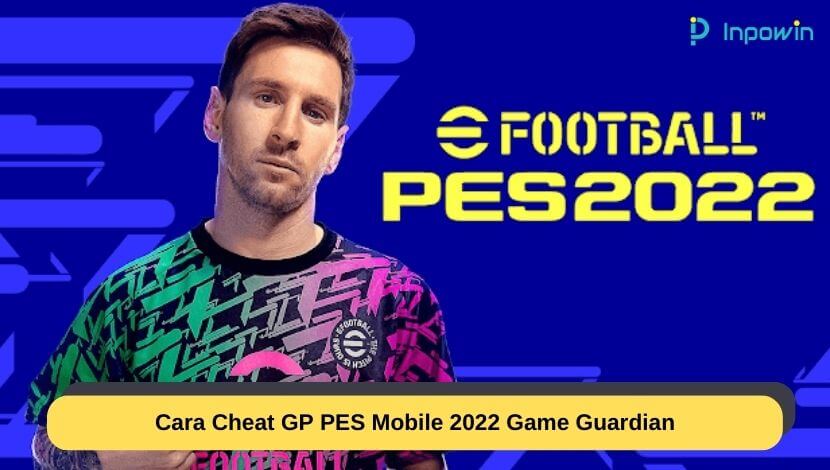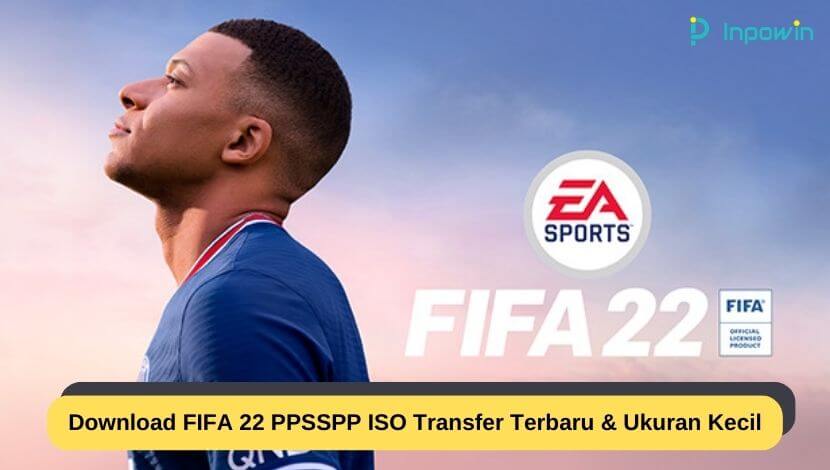Cara Menghilangkan Penonton di PES PC – Tahukah kamu bahwa game PES memiliki fitur penonton?
Penonton yang ada pada game PES ini berfungsi untuk memberi sorak sorai pada tim yang sedang bertanding.
Namun, dengan adanya penonton tersebut terkadang game PES menjadi lag.

Kamu bisa menghilangkan penonton tersebut.
Cek di artikel ini mengenai Cara Menghilangkan Penonton di PES PC yang bisa kamu ikuti.
Apa Itu PES PC?

PES PC adalah singkatan dari “Pro Evolution Soccer”, yaitu sebuah permainan video simulasi sepak bola yang dikembangkan oleh Konami yang bisa dimainkan di komputer atau laptop dengan spesifikasi tertentu.
PES telah menjadi salah satu seri game sepak bola paling populer di dunia.
PES dimulai pada tahun 1995, saat Konami merilis game sepak bola pertamanya di Jepang dengan nama “J-League Jikkyou Winning Eleven” untuk platform PlayStation.
Game ini menjadi sangat populer di Jepang, karena menawarkan pengalaman bermain sepak bola yang realistis dengan kontrol yang mudah dipelajari dan grafik yang canggih untuk waktu itu.
Setelah kesuksesan di Jepang, Konami kemudian merilis versi internasional dari game tersebut pada tahun 1997, dengan nama “International Superstar Soccer Pro”.
Game ini menjadi populer di seluruh dunia, dan menjadi salah satu game sepak bola paling terkenal pada masa itu.
Pada tahun 2001, Konami merilis versi baru dari game tersebut dengan nama “Pro Evolution Soccer” (PES) di Eropa dan Amerika Utara.
PES menawarkan pengalaman bermain sepak bola yang lebih realistis dan kontrol yang lebih presisi dibandingkan dengan versi sebelumnya.
Sejak itu, Konami terus merilis versi baru dari PES setiap tahun dengan fitur-fitur yang lebih canggih dan grafik yang semakin realistis.
PES kini dapat dimainkan di hampir berbagai platform, salah satunya adalah PC.
Baca Juga: Cara Setting Joystick FIFA 23 PC, Mirip PES
Apa Saja Fitur yang Terdapat di Dalam PES PC?
Berikut ini adalah beberapa fitur yang bisa kamu nikmati jika kamu bermain PES di PC.
1. Grafis yang Lebih Baik
PES untuk PC memiliki grafis yang lebih baik daripada versi konsol atau mobile.
Kamu bisa menyesuaikan resolusi, frame rate, dan kualitas grafis sesuai dengan spesifikasi PC yang kamu punya.
Kamu juga bisa menikmati detail wajah, kostum, stadion, dan efek cuaca yang lebih realistis di PC.
2. Kontrol yang Lebih Fleksibel
PES untuk PC memberikanmu pilihan untuk menggunakan keyboard, mouse, atau gamepad sebagai alat kontrol.
Kamu bisa mengatur tombol atau stick sesuai dengan preferensimu.
Kamu juga bisa menggunakan fitur Steam Controller Configuration untuk mengkustomisasi kontrol gamepad yang kamu punya.
3. Modifikasi yang Lebih Luas
PES untuk PC memungkinkan kamu untuk melakukan modifikasi atau modding pada game.
Kamu bisa mengubah berbagai aspek game, seperti logo, jersey, bola, wajah pemain, suara komentator, musik latar, dan lain-lain.
Kamu bisa mendownload mod dari situs-situs komunitas PES atau membuat mod sendiri dengan menggunakan alat-alat khusus.
4. Mode Online yang Lebih Lancar
PES untuk PC memiliki mode online yang lebih lancar daripada versi konsol atau mobile.
Kamu bisa bermain online dengan pengguna lainnya dari seluruh dunia tanpa mengalami lag atau gangguan koneksi.
Kamu juga bisa berpartisipasi dalam turnamen online resmi atau tidak resmi yang diselenggarakan oleh PES atau komunitasnya.
5. Update yang Lebih Cepat
PES untuk PC memiliki update yang lebih cepat daripada versi konsol atau mobile.
Kamu bisa mendapatkan update terbaru tentang pemain, klub, liga, dan lain-lain dengan lebih cepat di PC.
Kamu juga bisa mendapatkan update patch atau bug fix yang memperbaiki masalah-masalah pada game.
Apa Saja Spesifikasi yang Harus Dimiliki untuk Bermain PES PC?
Berikut adalah spesifikasi minimum dan disarankan yang diperlukan untuk bermain PES PC:
Spesifikasi Minimum
Berikut spesifikasi minimum yang harus dimiliki untuk bermain PES di PC:
- OS: Windows 7 SP1/8.1/10 – 64 bit
- CPU: Intel Core i5-3470 or AMD FX 4350
- RAM: 4 GB
- VGA: NVIDIA GTX 670 or AMD Radeon HD 7870
- DirectX: 11.0
- Storage: 40 GB available space
Spesifikasi Disarankan
Berikut spesifikasi yang disarankan yang harus dimiliki untuk bermain PES di PC:
- OS: Windows 10 – 64 bit
- CPU: Intel Core i7-3770 / AMD FX 8350
- RAM: 8 GB
- VGA: NVIDIA GTX 760 / AMD Radeon R9 270X
- DirectX: 11.0
- Storage: 40 GB available space
Pastikan juga bahwa driver VGA dan DirectX terbaru telah diinstal.
Selain itu, untuk pengalaman bermain yang lebih baik, disarankan juga untuk menggunakan monitor dengan resolusi 1920 x 1080 atau lebih tinggi, dan kontroler gamepad untuk mengontrol pergerakan pemain dengan lebih mudah dan presisi.
Baca Juga: 5 Cara Mengatasi Gagal Menautkan ID Konami PES Mobile
Bagaimana Cara Menghilangkan Penonton di PES PC?

Penonton adalah elemen yang menambah realisme dan suasana di game, tetapi juga membutuhkan sumber daya PC yang cukup besar.
Dengan menghilangkan penonton, kamu bisa menghemat penggunaan RAM, CPU, dan GPU di PC, sehingga game bisa berjalan lebih lancar dan cepat.
Penonton di PES PC sebenarnya tidak bisa dihilangkan secara default.
Namun, ada beberapa cara yang bisa dilakukan untuk menghilangkan atau mengurangi penonton di PES PC agar game berjalan lebih lancar dan tidak lag, yaitu dengan cara menggunakan aplikasi tambahan maupun tanpa aplikasi tambahan.
Berikut ini adalah beberapa cara untuk menghilangkan penonton di PES PC:
Cara Menghilangkan Penonton di PES PC Menggunakan Crowd Disabler
Cara Menghilangkan Penonton di PES PC yang pertama ialah dengan Crowd Disabler.
Crowd Disabler adalah sebuah file modifikasi yang berfungsi untuk menonaktifkan atau menghilangkan penonton di stadion PES.
Dengan menggunakan Crowd Disabler, kamu bisa menghemat penggunaan RAM dan CPU saat bermain PES, sehingga game menjadi lebih lancar dan responsif.
Selain itu, kamu juga bisa mengurangi suara bising dari penonton yang kadang mengganggu konsentrasi.
Untuk menggunakan Crowd Disabler, Kamu perlu mengunduh file tersebut terlebih dahulu dari internet.
Ada banyak versi Crowd Disabler yang tersedia untuk berbagai versi PES, seperti PES 2017, PES 2018, PES 2019, PES 2020, dan PES 2021.
Pastikan kamu mengunduh file yang sesuai dengan versi PES yang Kamu miliki.
Selain itu, kamu juga perlu mengunduh sebuah aplikasi bernama DpFileListGenerator, yang berfungsi untuk mengatur file modifikasi yang akan digunakan di PES.
Kamu bisa mengunduh keduanya melalui link berikut ini:
Berikut adalah langkah-langkah cara menghilangkan penonton di PES PC menggunakan Crowd Disabler:
- Ekstrak file Crowd Disabler yang sudah kamu unduh menggunakan WinRAR atau aplikasi sejenis, setelah itu kamu akan mendapatkan sebuah file bernama Crowd.cpk.
- Salin atau pindahkan file Crowd.cpk. tersebut ke File Explorer > Local Disk C > Program Files (x86) > Steam > steamapps > common > PES > Download.
- Ekstrak file DpFileListGenerator yang sudah kamu unduh menggunakan WinRAR atau aplikasi sejenis, kemudian kamu akan mendapatkan sebuah folder bernama DpFileListGenerator.
- Buka folder DpFileListGenerator dan jalankan aplikasi DpFileList Generator.exe dengan klik kanan dan pilih Run as administrator.
- Setelah aplikasi DpFile List terbuka, file Crowd.cpk. akan terlihat, kamu hanya perlu klik ceklis pada checkbox yang tersedia di file Crowd.cpk.
- Kemudian, ubah DLC menjadi DLC v1.0, dan save dengan cara klik tombol Take a break … =) > Generate DpFileList.bin > Ok.
- Tutup aplikasi DpFileList Generator dan jalankan game PES di PC yang kamu punya.
- Masuk ke mode pertandingan dan pilih stadion yang ingin kamu gunakan. Kamu akan melihat bahwa tidak ada penonton di stadion.
Cara Menghilangkan Penonton di PES PC Menggunakan Razer Cortex
Cara Menghilangkan Penonton di PES PC yang kedua ialah dengan Razer Cortex.
Razer Cortex adalah sebuah aplikasi yang dapat membantu kamu untuk meningkatkan performa PC saat bermain game.
Aplikasi ini dapat mengoptimalkan penggunaan CPU, RAM, dan disk, serta menonaktifkan fitur-fitur yang tidak perlu saat bermain game.
Berikut adalah langkah-langkah cara menghilangkan penonton di PES PC menggunakan Razer Cortex:
- Download dan instal Razer Cortex dari situs resminya, atau klik Link Ini.
- Jalankan aplikasi Razer Cortex dan login dengan akunmu. Jika belum mempunyai akun, kamu dapat membuat akun baru secara gratis.
- Pada halaman utama Razer Cortex, klik tab Game Booster.
- Klik Add Games dan cari game PES di PC. Biasanya game PES berada di folder C:\Program Files (x86)\Steam\steamapps\common\PES.
- Setelah menambahkan game PES, klik kanan pada ikon game dan pilih Optimize.
- Aplikasi Razer Cortex akan melakukan analisis dan memberikan rekomendasi pengaturan optimal untuk game PES.
- Salah satu rekomendasi yang akan diberikan adalah Disable Crowd. Centang opsi ini untuk menonaktifkan penonton di game PES.
- Klik Apply untuk menerapkan pengaturan yang telah dipilih.
- Selesai! Sekarang kamu bisa menjalankan game PES tanpa penonton dan menikmati gameplay yang lebih lancar.
Cara Menghilangkan Penonton di PES PC Menggunakan Command Prompt
Cara Menghilangkan Penonton di PES PC yang ketiga ialah dengan Command Prompt.
Command Prompt adalah program bawaan Windows yang bisa digunakan untuk menjalankan berbagai perintah atau kode.
Dengan menggunakan Command Prompt, Kamu bisa mengubah beberapa pengaturan game PES tanpa harus mengunduh atau menginstal aplikasi tambahan.
Berikut ini adalah langkah-langkah untuk menghilangkan penonton di PES PC menggunakan Command Prompt:
- Buka program Command Prompt di PC. Kamu bisa mengetikkan “cmd” di kolom pencarian Windows dan klik kanan pada hasilnya, lalu pilih “Run as administrator”.
- Ketikkan kode berikut ini di jendela Command Prompt dan tekan Enter: cd C:\Program Files (x86)\Steam\steamapps\common\PES\download
- Kode di atas akan mengubah direktori kerja Command Prompt ke folder download game PES di PC. Pastikan kamu telah menyesuaikan lokasi folder sesuai dengan tempat menginstal game PES di PC.
- Selanjutnya, ketikkan kode berikut ini dan tekan Enter: del Crowd.cpk
- Kode di atas akan menghapus file Crowd.cpk yang berisi data penonton di game PES. Dengan menghapus file ini, kamu akan menghilangkan penonton di stadion saat bermain game PES.
- Tutup program Command Prompt dan jalankan game PES di PC. Kamu akan melihat bahwa penonton di stadion sudah tidak ada lagi.
Catatan: Cara ini hanya berlaku untuk versi PES 2021.
Jika kamu menggunakan versi PES lainnya, kamu mungkin perlu mencari nama file yang berbeda yang berisi data penonton.
Keuntungan dari cara ini adalah kamu tidak perlu mengunduh atau menginstal aplikasi tambahan yang mungkin tidak aman atau tidak kompatibel dengan PC yang kamu punya.
Cara ini juga sangat mudah dan cepat untuk dilakukan, hanya membutuhkan beberapa menit saja.
Namun, ada juga kekurangan dari cara ini, yaitu bersifat permanen, artinya kamu tidak bisa mengembalikan penonton ke stadion jika Kamu ingin melihat suasana yang lebih hidup dan realistis saat bermain game PES.
Cara Menghilangkan Penonton di PES PC Menggunakan Notepad
Cara Menghilangkan Penonton di PES PC selanjutnya ialah dengan Notepad.
Jika kamu ingin meningkatkan performa game PES di PC dan mengurangi lag, kamu bisa mencoba cara menghilangkan penonton di PES PC menggunakan Notepad.
Cara ini cukup mudah dan tidak memerlukan aplikasi tambahan selain Notepad yang sudah ada di Windows.
Berikut ini adalah langkah-langkah untuk menghilangkan penonton di PES PC menggunakan Notepad:
- Buka folder tempat kamu menginstal game PES di PC. Biasanya, folder ini berada di C:\Program Files (x86)\Steam\steamapps\common\eFootball PES 2021.
- Cari file bernama dt00_x64.cpk dan salin file tersebut ke tempat lain sebagai backup.
- Klik kanan pada file dt00_x64.cpk dan pilih Open with > Notepad.
- Tekan Ctrl+F untuk membuka kotak pencarian dan ketik crowd.
- Kamu akan menemukan beberapa baris kode yang berisi kata crowd, seperti crowd_000.cpk, crowd_001.cpk, dan seterusnya.
- Hapus semua baris kode yang berisi kata crowd dan simpan file dt00_x64.cpk.
- Tutup Notepad dan jalankan game PES di PC yang kamu punya.
- Kamu akan melihat bahwa penonton di stadion sudah hilang dan game PES menjadi lebih lancar.
Keuntungan menghilangkan penonton di PES PC adalah kamu bisa meningkatkan FPS (frame per second) game PES yang membuat gambar menjadi lebih halus dan responsif, bisa mengurangi beban CPU dan GPU yang membuat PC menjadi lebih dingin dan awet, dan bisa menghemat ruang penyimpanan karena file dt00_x64.cpk menjadi lebih kecil.
Apa Saja Kelebihan Bermain PES PC Tanpa Penonton?

Penonton adalah elemen yang menambah realisme dan atmosfer dalam game, tetapi juga membutuhkan sumber daya yang cukup besar dari PC.
Oleh karena itu, banyak pengguna PES PC yang mencari cara untuk menghilangkan penonton dalam game, agar bisa bermain dengan lancar dan tanpa lag.
Berikut ini beberapa kelebihan bermain PES tanpa penonton:
1. Meningkatkan FPS (Frame Per Second)
FPS adalah ukuran seberapa banyak gambar yang ditampilkan dalam satu detik.
Semakin tinggi FPS, semakin halus dan responsif pergerakan dalam game.
Bermain PES PC tanpa penonton bisa meningkatkan FPS hingga 60 atau lebih, tergantung pada spesifikasi PC dan pengaturan lainnya.
Dengan FPS yang tinggi, kamu bisa bermain dengan lebih nyaman dan akurat.
2. Mengurangi beban CPU (Central Processing Unit) dan GPU (Graphics Processing Unit)
CPU dan GPU adalah komponen utama dalam PC yang bertanggung jawab untuk mengolah data dan grafis dalam game.
Jika CPU dan GPU terlalu beban, maka performa PC akan menurun dan menyebabkan lag.
Bermain PES PC tanpa penonton bisa mengurangi beban CPU dan GPU, karena tidak perlu menghitung dan menampilkan ribuan penonton dalam setiap stadion.
3. Menghemat Daya Baterai (Jika Menggunakan Laptop)
Bermain game di laptop bisa menghabiskan daya baterai dengan cepat, apalagi jika menggunakan pengaturan grafis yang tinggi.
Bermain PES PC tanpa penonton bisa menghemat daya baterai, karena mengurangi konsumsi energi dari CPU dan GPU.
Dengan begitu, kamu bisa bermain lebih lama tanpa harus mencari colokan listrik.
4. Meningkatkan Konsentrasi dan Fokus
Bagi beberapa orang, penonton dalam game bisa menjadi gangguan atau distraksi saat bermain.
Suara sorak-sorai, nyanyian, atau teriakan penonton bisa mengalihkan perhatian dari gameplay.
Bermain PES PC tanpa penonton bisa meningkatkan konsentrasi dan fokus, karena kamu hanya mendengar suara dari pemain, wasit, atau komentator.
5. Menyesuaikan dengan Selera Pribadi
Ada juga orang yang tidak suka dengan penonton dalam game karena alasan estetika atau preferensi pribadi.
Mungkin mereka merasa penonton terlalu banyak, terlalu sedikit, terlalu berisik, atau terlalu monoton.
Bermain PES PC tanpa penonton bisa menyesuaikan dengan selera pribadi, karena kamu bisa memilih apakah ingin menampilkan penonton atau tidak.
Kekurangan Bermain PES PC Tanpa Penonton
Meskipun menghilangkan penonton dalam game PES di PC dapat memberikan beberapa manfaat seperti yang telah disebutkan sebelumnya, ada juga beberapa kekurangan yang perlu diperhatikan, yaitu:
Penonton dalam game PES memberikan nuansa yang lebih realistis pada suasana pertandingan.
Dengan menghilangkan penonton, permainan dapat terasa lebih kosong dan kurang memuaskan secara visual.
2. Mengurangi Keseruan
Keberadaan penonton juga dapat memberikan keseruan pada permainan PES, karena memberikan reaksi dan dukungan saat tim favorit berhasil mencetak gol atau melakukan aksi yang bagus.
3. Mengurangi pengalaman
Permainan PES sebenarnya dirancang untuk meniru pengalaman pertandingan sepak bola yang sebenarnya.
Menghilangkan penonton dapat mengurangi pengalaman tersebut, karena dalam pertandingan sepak bola nyata, penonton selalu menjadi bagian yang tak terpisahkan dari suasana pertandingan.
4. Tidak sepenuhnya mengurangi beban sistem
Meskipun menghilangkan penonton dapat membantu mengurangi beban sistem, dampaknya mungkin tidak terlalu signifikan pada komputer dengan spesifikasi yang lebih tinggi.
Oleh karena itu, pengurangan penonton mungkin tidak selalu memberikan manfaat yang signifikan dalam hal performa dan kinerja game.
Baca Juga: Formasi +Taktik PES 2024 Liverpool PC, PS3, PS4 Lengkap
Kesimpulan
Demikian beberapa Cara Menghilangkan Penonton di PES PC yang bisa kamu ikuti.
Semoga artikel ini dapat membantu!